El almacenamiento ha resultado ser algo dinámico con el paso de la década. Distintas versiones de almacenamiento han sido presentadas, con el almacenamiento en la nube siendo referido entre los mayores sistemas de almacenamiento adoptados. Plataformas tales como Google Drive y Dropbox han asumido el cargo e implementaron su sistema de algoritmo a gran escala. Los archivos que son compartidos o subidos a través de estas grandes plataformas pueden ser compartidos fácilmente con otros usuarios vía enlaces. Este artículo muestra una guía a detalle sobre cómo compartir un PDF como un enlace a través de diversos foros usando PDFelement.

![]() Impulsado por IA
Impulsado por IA
Cómo compartir un PDF como un enlace
Con almacenamiento asignado para compartir documentos de oficina a través de ello, los usuarios están más animados ahora a 'compartir enlace PDF' en vez de enviar un archivo completo que pueda costar MBs. Siguiendo esto, la pregunta entonces se convierte en cómo compartir un PDF como un enlace. A pesar de que hay varias plataformas que se basan en proporcionar al mercado de usuarios con herramientas y características efectivas para ejecutar dichas tareas, seleccionar la mejor plataforma se vuelve algo difícil. Para esto, el artículo presenta e introduce PDFelement como una opción de primera calidad en compartir PDFs como un enlace. Necesitas seguir los pasos para entender el proceso de cómo enviar un PDF como un enlace.
Paso 1. Abrir el Archivo PDF
Después de importar tu archivo PDF de manera exitosa en la plataforma, si necesitas hacer algún cambio, puedes proceder a editar el archivo bajo tu criterio. Selecciona la pestaña "Editar" en la parte superior de la pantalla y selecciona cualquier proceso con los botones disponibles en el sub-menú de la plataforma.

Paso 2. Editar PDF (Opcional)
Después de importar tu archivo PDF en la plataforma, si necesitas editar el texto PDF antes de compartirlo. Para añadir algunos detalles finales, puedes seleccionar la pestaña "Editar" ubicado en la barra de herramientas en la parte superior del software y utilizar algunas de las características desplegadas a través del sub-menú.

Paso 3. Compartir un PDF como un enlace
Al concluir tus operaciones en PDFelement, necesitas proceder a seleccionar en la pestaña "Archivo" en la parte superior de la pantalla. Selecciona "Compartir" de las opciones proporcionadas en el menú desplegable y selecciona "Google Drive" o "Dropbox" como deseadas. Una vez que el archivo se haya subido en cualquiera de las plataformas, puedes fácilmente compartir en enlace del PDF desde ahí.
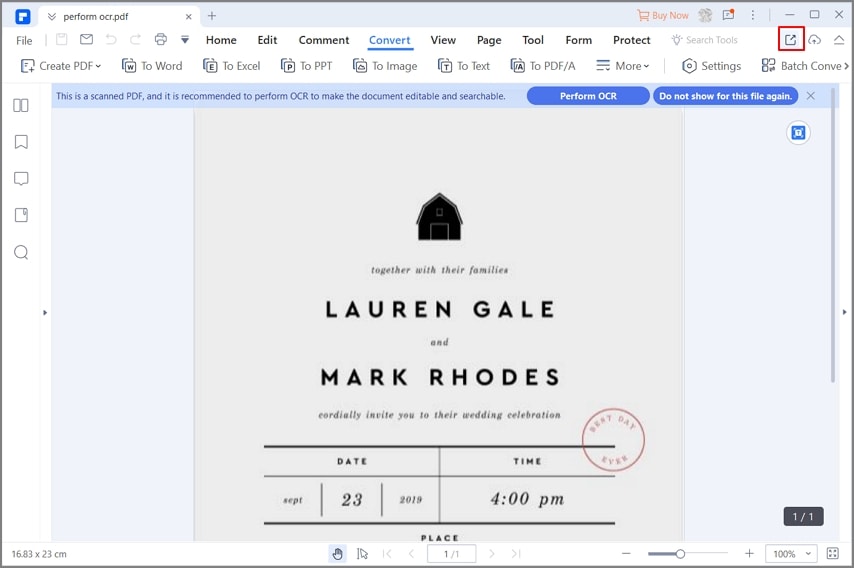
Una solución de PDF todo en uno para ti
Como se mencionó más arriba, PDFelement es una plataforma poderosa de edición de PDF en el mercado. Hay demasiados factores que nos hacen preferir PDFelement por cubrir varias operaciones en el manejo de archivos PDF. PDFelement es renombrado por proporcionar herramientas de edición y conversión extremadamente eficientes y efectivas a los usuarios. Además de esto, la plataforma incluyó una interfaz sutil y eficiente que es tanto amigable con el usuario como de uso intuitivo. Cuenta con una velocidad de proceso más rápida que pasa hasta 300x en números. Para entender el por qué PDFelement es preferido por su kit de herramientas, puedes observar los detalles proporcionados a continuación.

![]() Impulsado por IA
Impulsado por IA
- Convertir PDF
La herramienta de conversión disponible en PDFelement es una de las herramientas más resaltadas y efectivas. El sistema de conversión proporcionado en la plataforma se enfoca en corroborar la originalidad de los datos y mantener el sistema mientras convierte el archivo a cierto formato, tales como Word, PowerPoint, Excel, Imagen, HTML, entre otros.

![]() Impulsado por IA
Impulsado por IA

- Crear PDF
La plataforma te ofrece un ambiente perfecto para crear archivos PDF desde cero. Con la posibilidad de ajustar los parámetros de creación del nuevo archivo PDF, puedes desarrollar documentos impresionantes.
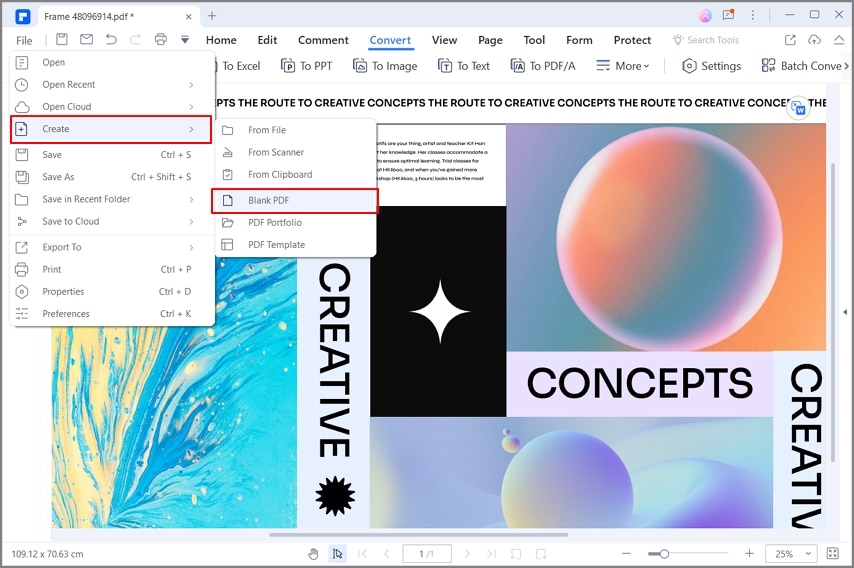
- Anotar PDF
Esta característica induce una nueva dirección a PDFelement. Las herramientas de anotación permiten a los usuarios comentar fácilmente y revisar el documento PDF sin siquiera compartir el archivo como tal. PDFelement te permite resaltar textos, añadir comentarios, añadir formas, insertar sellos, y más. Ahorra al usuario ciertas tareas y les permite fácilmente revisar documentos, mientras se mantiene la calidad del archivo.

![]() Impulsado por IA
Impulsado por IA

- Crear formularios en PDF
Otras funciones de PDFelement incluyen la disponibilidad de herramientas que ofrecen la habilidad de añadir firmas en tu archivo con fines de autenticación. Incluso te permite proteger tu archivo PDF de accesos no necesarios por medio de protección de contraseña y otras funciones protectoras.


Wondershare PDFelement - Editor de PDF Fácil de Usar e Inteligente
5.481.435 personas lo han descargado.
Resume, reescribe, traduce, corrige textos con IA y chatea con PDF.![]()
Edita texto, imágenes, formularios, páginas y mucho más.
Crea y rellena formularios de PDF fácilmente.
Extrae formularios, textos, imágenes, páginas, y elementos de PDF.
Mecanismo OCR rápido, confiable y eficiente, con alta calidad y precisión.
Convierte PDF a y desde formato de Microsoft, imagen y más de 20 tipos de archivos.
 100% Seguro | Sin anuncios |
100% Seguro | Sin anuncios |






